探析详情。
1、 打开WPS软件,点击演示,选择新建空白文档。
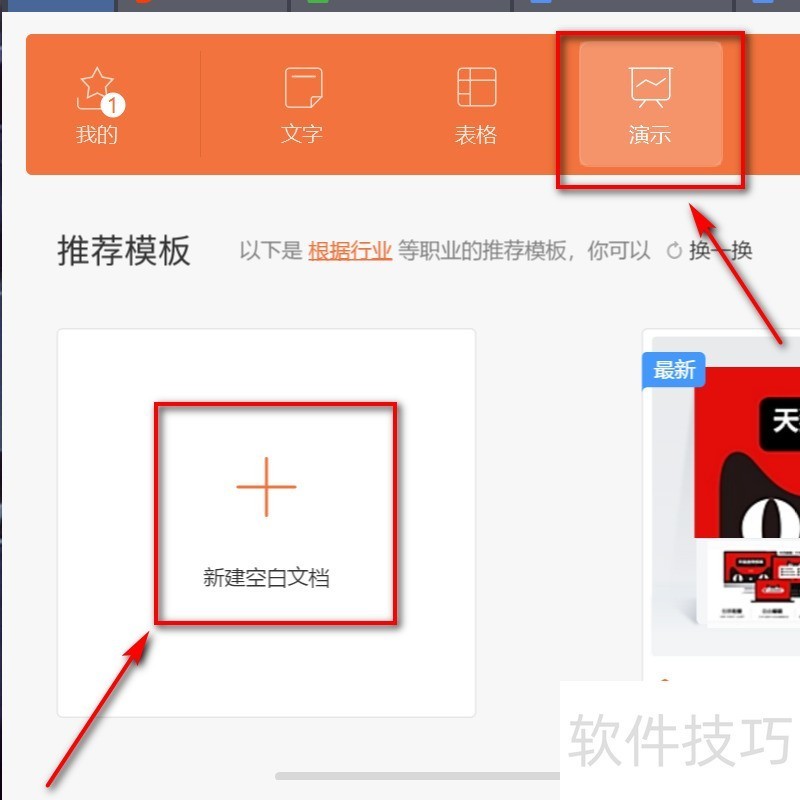
2、 点开插入,选择智能图形。

3、 左侧栏点击层次结构,点击选择其中一个结构图。
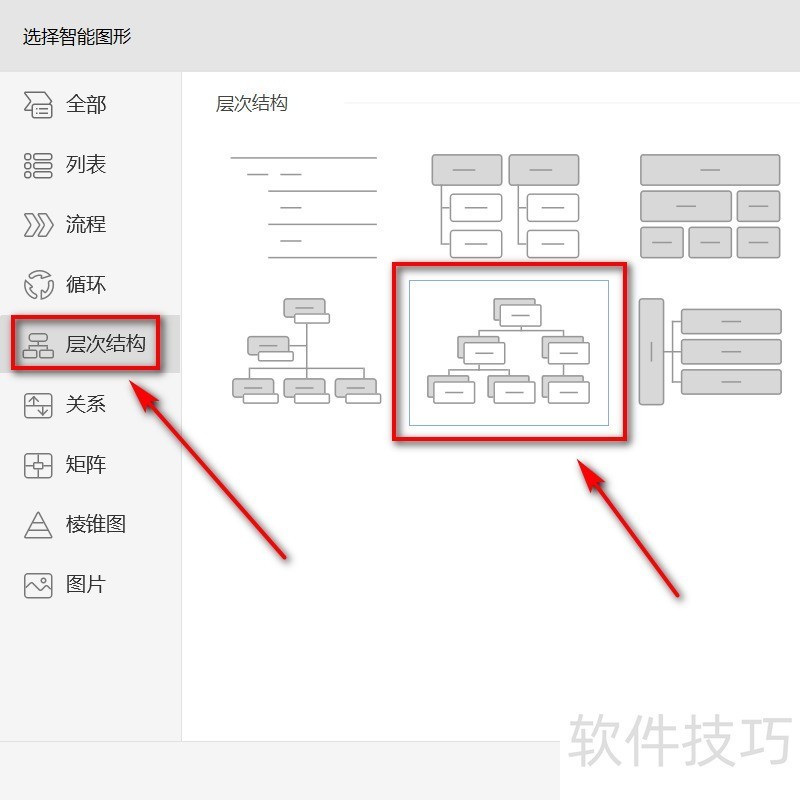
4、 右侧进行预览,下方点击确定。
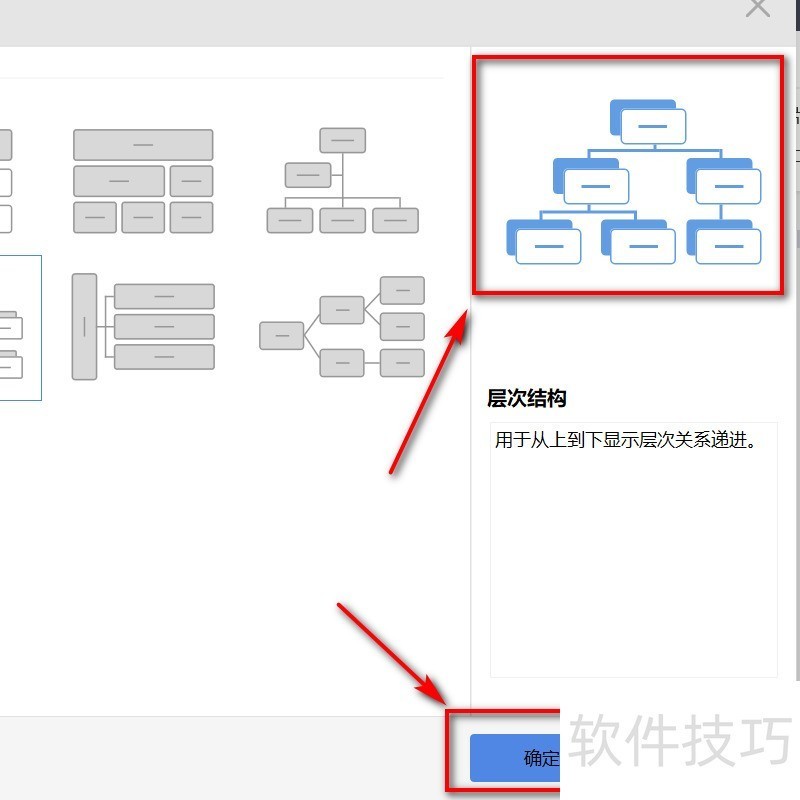
5、 点击文本框,在里面输入文本内容。
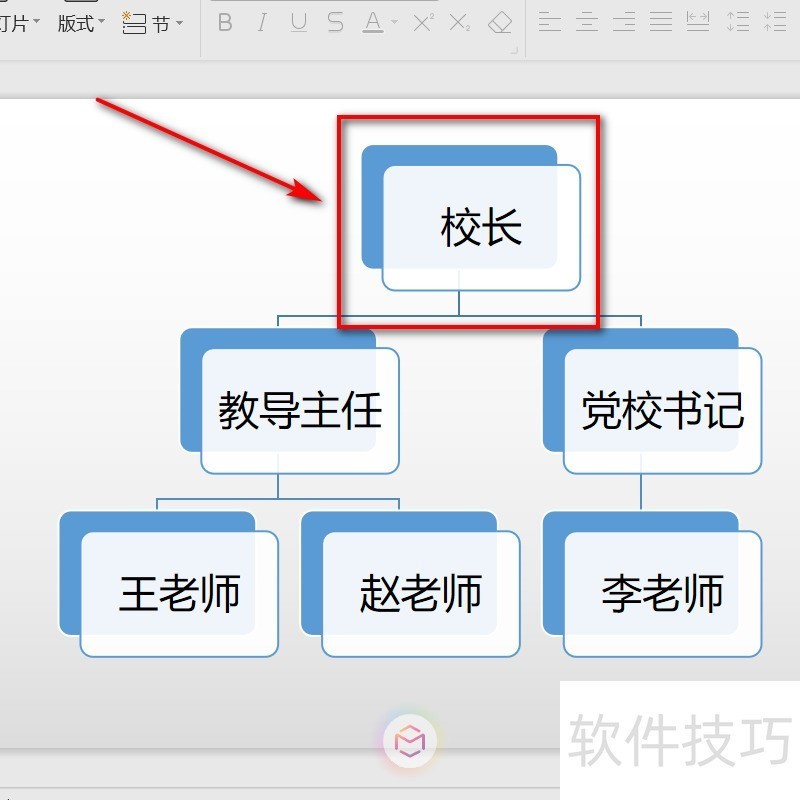
6、 顶部点开插入,选择图片。
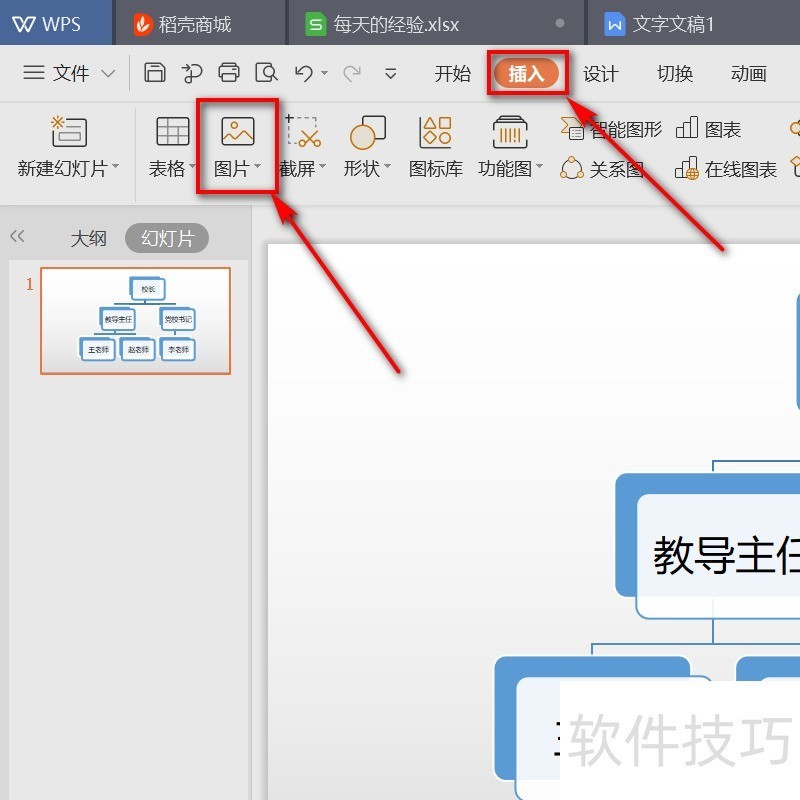
7、 找到一张合适的图片,点击右下角打开。
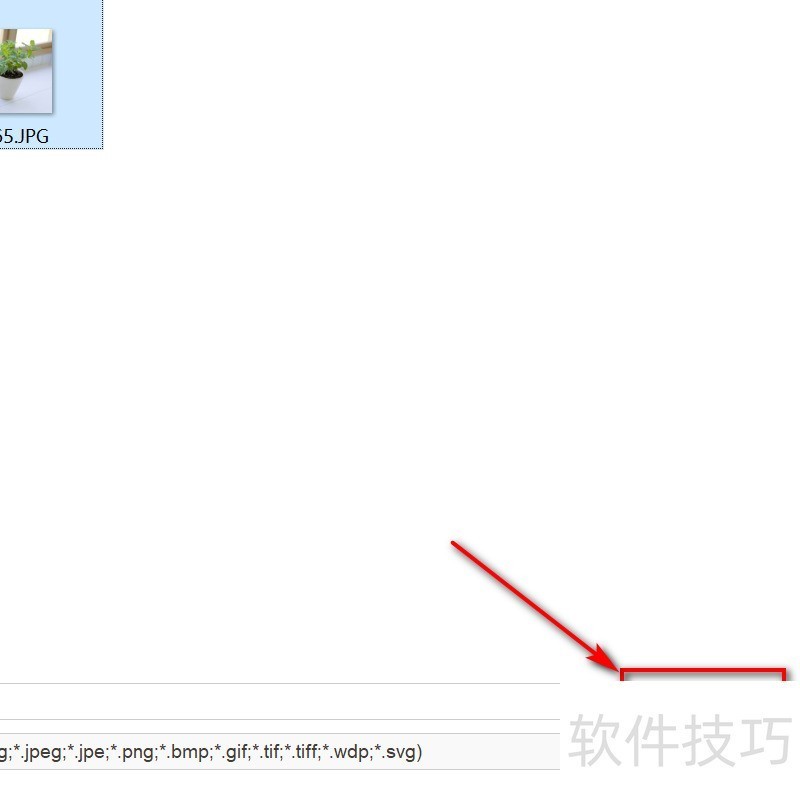
8、 光标点在图片上,右击选择置于底层。
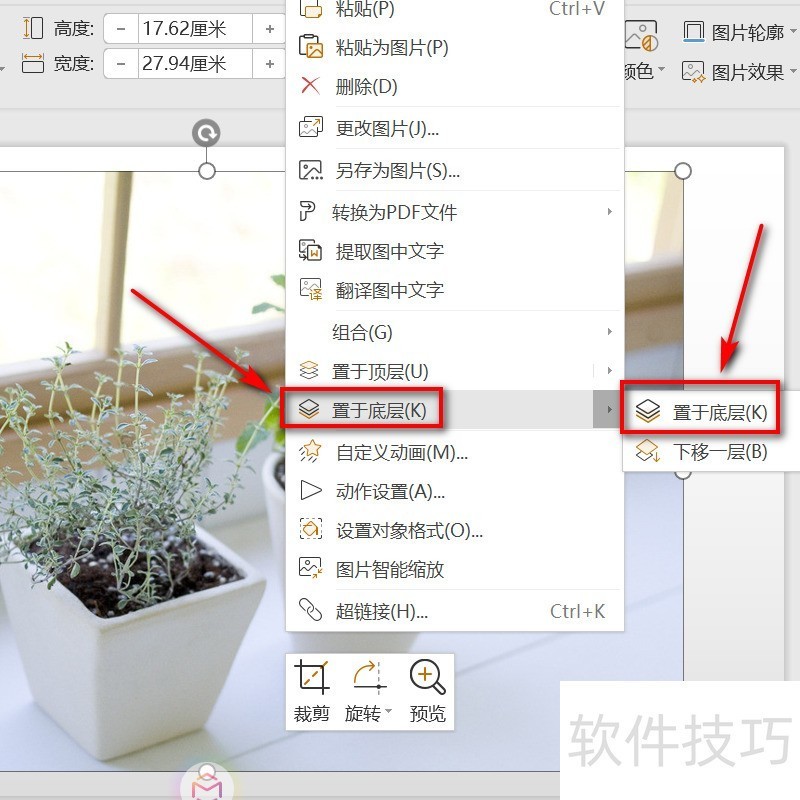
文章标题:wps怎样制作组织结构图
文章链接://www.hpwebtech.com/jiqiao/213034.html
为给用户提供更多有价值信息,ZOL下载站整理发布,如果有侵权请联系删除,转载请保留出处。
- 上一问:WPS怎么使用大纲功能
- 下一问:WPS表格怎么自定义筛选?
相关软件推荐
其他类似技巧
- 2024-12-06 09:28:01WPS文档怎么添加页码到页脚外侧
- 2024-12-06 09:27:01页眉页脚在WPS文字如何插入
- 2024-12-05 17:52:01wps怎么删除空白页?
- 2024-12-05 16:14:01wps思维导图怎么设置节点边框宽度?
- 2024-12-05 16:12:02wps表格里不足位数的如何在前面补零
- 2024-12-05 15:59:02手机WPS文档中如何设置文字行间距
- 2024-12-05 14:35:02WPS 如何从任意页开始设置页码
- 2024-12-05 14:30:02wps2019表格怎么插入货币符号?
- 2024-12-05 14:18:01怎样在wps演示文稿中插入新月形
- 2024-12-05 13:44:02WPS怎么统计文档字数?
金山WPS Office软件简介
WPS大大增强用户易用性,供用户根据特定的需求选择使用,并给第三方的插件开发提供便利。ZOL提供wps官方下载免费完整版。软件特性:办公, 由此开始新增首页, 方便您找到常用的办公软件和服务。需要到”WPS云文档”找文件? 不用打开资源管理器, 直接在 WPS 首页里打开就行。当然也少不了最近使用的各类文档和各种工作状... 详细介绍»









